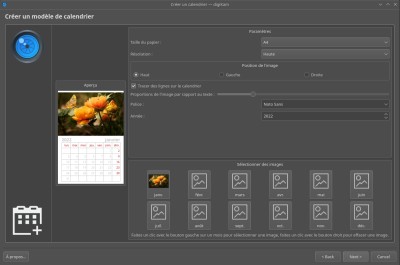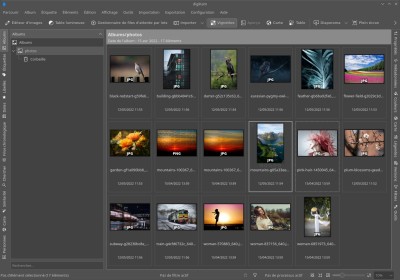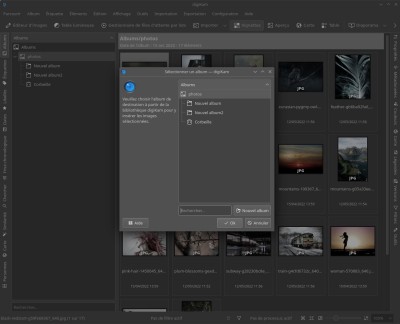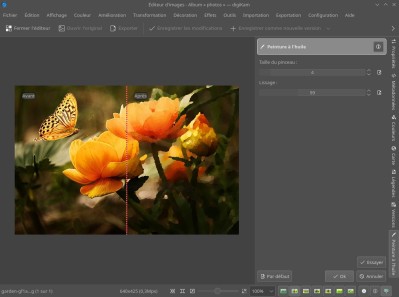Télécharger digiKam

Logiciel libre
digiKam (8.5.0)
Description
- digiKam, à quoi ça sert ?
- Comment utiliser digiKam ?
- Quelles sont les fonctionnalités d’édition de digiKam ?
digiKam est un logiciel Open Source issu de la communauté KDE (à qui l’on doit notamment Plasma, le système de bureau pour Linux, mais aussi KdenLive, Krita, Gcompris, etc.). digiKam est un logiciel de gestion de photothèque entièrement gratuit (et sans publicité) qui embarque de nombreuses fonctionnalités complémentaires qui raviront les utilisateurs. De plus, son interface est disponible en de nombreuses langues (dont le français).
Vous pouvez télécharger digiKam pour votre ordinateur sous Windows (version 7 ou supérieure), votre Mac (macOS version 10.13 ou supérieur) ou votre PC sous Linux. Notez que votre matériel doit être en 64 bits. digiKam propose un très grand nombre de fonctionnalités, nous allons en détailler certaines ici, mais sachez qu’il existe également un livre appelé digiKam Recipes (au format ebook) qui vous permet de toutes les voir en détail (disponible sur Google Play Livres).
digiKam, à quoi ça sert ?
digiKam est un logiciel de gestion de photothèque (gestionnaire d’images et de photos). Cela signifie qu’il vous permet de visualiser l’ensemble des fichiers image et photos enregistrés dans un répertoire (ou dossier) spécifique de votre ordinateur. L’affichage peut se faire sous la forme d’un tableau de vignettes, d’une liste (appelée table) ou d’un affichage double avec vignette et aperçu de la photo sélectionnée. Vous pouvez aussi lancer un diaporama.
Outre cette fonctionnalité de base, avec digiKam vous aurez accès à l’ensemble des données Exif et aux métadonnées de vos clichés. Vous pourrez également réaliser une recherche au sein de vos fichiers ou les afficher selon des filtres spécifiques (lieu, date, etc.).
digiKam propose également un système de reconnaissance des personnes (reconnaissance faciale) et de recherche des doublons ou images similaires. Vous pourrez de plus accéder à un éditeur qui vous permettra d’améliorer ou modifier vos photos.
Notez que vous pouvez aussi utiliser digiKam pour partager vos photos et les sauvegarder dans vos espaces cloud. Pour cela, utilisez le menu Exportation situé en haut de l’écran et choisissez votre vecteur : iNaturalist, Box, DropBox, Flickr, Google Drive, Google Photos (ex Picasa), ImageShack, OneDrive, Pinterest, Twitter, etc.
De plus, depuis le menu Outils, vous pouvez également créer un calendrier avec vos photos, créer un panorama à partir de plusieurs photos, créer une galerie HTML ou jAlbum, etc.
digiKam prend en charge la plupart des fichiers photo ou image, y compris les formats RAW. Ceux-ci peuvent être ajustés automatiquement ou manuellement selon vos choix. Notez que le traitement par lot des images et photos est possible.
Comment utiliser digiKam ?
L’interface de digiKam est très simple à prendre en main. Outre le fait qu’elle soit traduite en plusieurs langues, dont le français, les outils principaux bénéficient de raccourcis présents sur des barres d’outils situées tout autour de la fenêtre.
Vous pouvez également retrouver l'ensemble des fonctionnalités via la barre de menu principale située en haut de la fenêtre principale du logiciel. Certains outils comme la table lumineuse et l'éditeur s’ouvrent dans une fenêtre secondaire qui apparaît par-dessus la fenêtre de la photothèque. Notez que vous pouvez cependant passer d’une fenêtre à l'autre quand vous le voulez.
Les principales options d'affichage par filtre et tri se trouvent dans la barre d’outil située à gauche de la fenêtre principale de digiKam. L’écran d’accueil du logiciel est l’écran Albums. Cet écran vous présente l’ensemble de vos albums photos, c'est-à-dire le dossier principal contenant vos photos ainsi que les sous-dossiers dont il est composé. Ainsi, si vos photos sont triées correctement et rangées dans des albums, vous verrez apparaître leur arborescence sur la gauche de l'écran.
Si vos photos ne sont pas triées et sont en vrac dans votre dossier photo, pas de panique. En effet, digiKam vous propose une fonction qui vous permet de créer de nouveaux albums (des sous-dossiers dans votre dossier principal) et d’y ranger vos photos. Attention, il ne s’agit pas ici de créer des albums virtuels, mais bien des dossiers réels et d’y déplacer physiquement les fichiers de votre choix.
Si vous ne souhaitez pas fonctionner de la sorte, ou que vous souhaitez pouvoir utiliser à la fois les albums physiques et virtuels, sachez que digiKam vous permet de créer des étiquettes et de les accrocher à vos photos. Vous pouvez ainsi afficher toutes les photos portant la même étiquette. Pour cela, choisissez l’onglet Étiquettes dans la barre de gauche. De la même manière, vous pouvez utiliser les libellés.
Grâce à la lecture des métadonnées, digiKam est également capable d’afficher la liste de vos photos suivant une date ou une période donnée, ou suivant leur emplacement géographique (si l’option de localisation de l'appareil photo était activée). Pour finir, grâce à la reconnaissance des visages, vous pouvez aussi afficher toutes les photos présentant une personne en particulier.
Quelles sont les fonctionnalités d’édition de digiKam ?
Nous l’avons déjà dit, digiKam propose un éditeur d'images ultra puissant avec de nombreuses fonctionnalités. Tout comme la fenêtre principale, la fenêtre de l’éditeur est composée d’une partie centrale et de trois barres d’outils.
En haut de l’écran se trouve la barre d’outils pratiques qui permet de fermer l’éditeur, d’ouvrir le fichier original (digiKam travaille toujours sur une copie), d’exporter (c’est l'enregistrement ou le développement pour les photos au format brut RAW), etc. À droite de l'écran, on retrouve, comme dans la visionneuse, l’accès aux métadonnées et aux propriétés, aux graphiques colorimétriques, à la carte pour la localisation géographique, aux légendes, etc. Le dernier onglet nommé Outils permet d’afficher une barre de raccourcis d’édition rapide avec la rotation, le rognage, le redimensionnement, etc.
La barre située en bas de l’écran permet de changer le niveau de zoom, de passer en plein écran, mais aussi de choisir le mode d'affichage lorsque vous êtes en cours d’utilisation d’un outil d’édition. Tous les outils d’édition sont accessibles via le menu principal en haut de la fenêtre.
Parmi les outils d'édition, on retrouve tous ceux liés à la gestion des couleurs : courbes et niveaux, balances, contraste, saturation, espace colorimétrique, etc. Mais aussi ceux liés à l'amélioration de la photo comme la réduction du bruit, la gestion de la distorsion, la netteté, les yeux rouges, etc.
Vous pouvez ensuite appliquer des décorations et des effets. Vous avez ainsi la possibilité d’ajouter du texte ou un cadre décoratif, mais aussi d’appliquer de nombreux effets (paramétrables). Notez que vous pouvez choisir d’afficher un aperçu scindé permettant de voir en partie l’image d'origine et en partie l’image avec l’effet appliqué dessus.
Spécifications
| Version | 8.5.0 |
| Dernière mise à jour | 16 novembre 2024 |
| Licence | Logiciel libre |
| Téléchargements | 4 (30 derniers jours) |
| Auteur | digiKam |
| Systèmes d'exploitation | Windows 64 bits - 7/8/10/11, Windows 32 bits - XP/Vista/7/8/10/11, macOS (Intel), macOS (Apple Silicon), Linux |
| Catégorie | Photo |